Jak szybko naprawić zielony ekran w systemie Windows 11/10
Nagłe pojawienie się zielonego ekranu śmierci podczas odtwarzania wideo, gry lub innych rzeczy jest denerwujące. Zwykle jest to spowodowane złym systemem sprzętowym, nieaktualnym sterownikiem i nieobsługiwanym odtwarzaczem Flash. Jednak niezależnie od przyczyny problemu z zielonym ekranem, pozbycie się go jest konieczne, aby móc płynnie korzystać z komputera z systemem Windows. Dlatego ten post ma na celu pokazać Ci sposoby naprawy zielonego ekranu na komputerze, a cenna wskazówka czeka na Ciebie. Zanurz się prosto!
Lista przewodników
Jak naprawić zielony ekran śmierci w systemie Windows 11/10 Wskazówki dotyczące rozwiązywania problemów z zielonym ekranem podczas odtwarzania filmów FAQsJak naprawić zielony ekran śmierci w systemie Windows 11/10
Chociaż zielony ekran w filmach ma kilka przyczyn, takich jak uszkodzone pliki, nieaktualne sterowniki i inne, dobrą wiadomością jest to, że istnieją sposoby na rozwiązanie tego problemu. Sprawdź 5 wymienionych sposobów i uważnie postępuj zgodnie z każdym z nich, aby rozwiązać problem.
Sposób 1. Zaktualizuj sterownik karty graficznej.
Przestarzały sterownik graficzny nie jest w stanie prawidłowo przetworzyć treści wideo na ekranie komputera, co może prowadzić do problemów z zielonym ekranem. Zatem aktualizacja sterownika może pomóc się go pozbyć; Oto jak:
Krok 1.Wyszukaj „Menedżera urządzeń” na pasku „Wyszukiwanie systemu Windows”. Następnie w oknie „Menedżer urządzeń” znajdź na liście kategorii pozycję „Karty graficzne” i kliknij jej strzałkę, aby wyświetlić sterownik.
Krok 2.Tam zobacz sterownik karty graficznej, kliknij go prawym przyciskiem myszy, a następnie wybierz „Aktualizuj sterownik” z menu rozwijanego.
Krok 3.Następnie wybierz opcję „Wyszukaj automatycznie zaktualizowane oprogramowanie sterownika”, co pozwoli systemowi Windows wyszukać dostępne aktualizacje i zainstalować najnowszy sterownik. Teraz zielony ekran może zostać naprawiony.
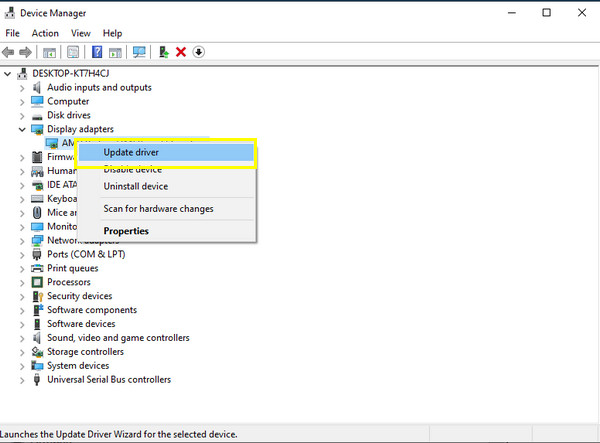
Sposób 2. Wyłącz wszystkie programy antywirusowe innych firm.
Chociaż programy antywirusowe mogą pomóc w wykryciu wirusów i złośliwego oprogramowania przedostających się do systemu komputerowego, programy te mogą zakłócać działanie systemu, co prowadzi do problemów z zielonym ekranem na wideo. Aby to osiągnąć, kliknij prawym przyciskiem myszy każdy program antywirusowy, który masz na pasku zadań, a następnie wybierz opcję Wyłącz z opcji.
Sposób 3. Zainstaluj ponownie system Windows
Jeśli wyłączenie oprogramowania antywirusowego nie pomoże w naprawie zielonego ekranu w filmach, warto spróbować przeprowadzić instalację. To rozwiązanie może pomóc w rozwiązaniu problemów związanych z systemem, takich jak utknięcie na zielonym ekranie. Przeczytaj uważnie poniższe kroki, aby ponownie zainstalować system Windows.
Krok 1.Uruchom „Ustawienia systemu Windows”, a następnie wybierz spośród innych opcji „Aktualizacja i zabezpieczenia”.
Krok 2.Przejdź do sekcji „Odzyskiwanie”, a następnie kliknij przycisk „Start” w sekcji „Zresetuj ten komputer”. W tym oknie wybierz opcję „Usuń wszystko”.
Krok 3.Będziesz musiał chwilę poczekać, aż pojawi się komunikat „Przygotuj się do zresetowania tego komputera”. Po instalacji możesz sprawdzić, czy zielony ekran został naprawiony w systemie Windows.
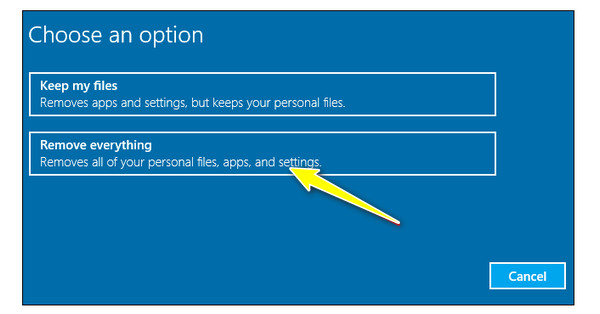
Sposób 4. Odłącz wszystkie urządzenia zewnętrzne.
W większości przypadków przerwy w odtwarzaniu wideo mają miejsce z powodu urządzenia zewnętrznego podłączonego do komputera, co powoduje wyświetlanie błędu zielonego ekranu na filmach. W takich przypadkach należy odłączyć wszystkie podłączone urządzenia, np kamery internetowe, głośniki itp., a następnie sprawdź, czy zielony ekran nie jest widoczny na ekranie komputera.
Sposób 5. Usuń wszystkie ostatnio zainstalowane aplikacje.
Czy nadal widzisz zielony ekran na filmach, nawet po zastosowaniu wszystkich wymienionych rozwiązań? Jeśli tak, odinstalowanie ostatnio pobranych aplikacji może pomóc, jeśli kiedykolwiek wystąpił problem po ich zainstalowaniu, szczególnie tych, które są tylko dodatkami na pulpicie. Ta metoda nie tylko rozwiązuje problem zielonego ekranu, ale także pomaga systemowi zwolnić miejsce w pamięci.
Krok 1.Otwórz „Ustawienia systemu Windows” i wybierz „Aplikacje” z pozostałych opcji. Wybierz „Zainstalowane aplikacje” i ustaw „Sortuj według” na „Datę instalacji”.
Krok 2.Tam kliknij każde menu „Więcej” obok aplikacji, którą chcesz usunąć. Kliknij przycisk „Odinstaluj”.
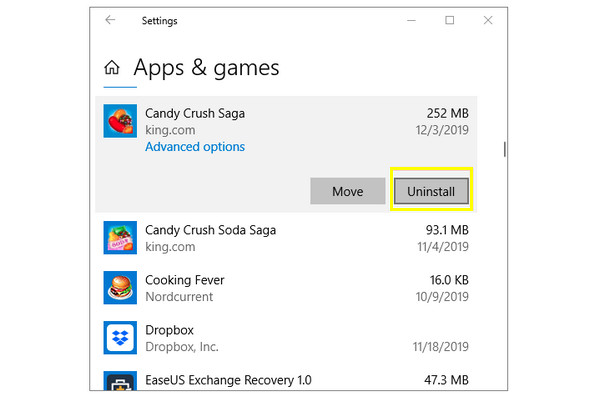
Wskazówki dotyczące rozwiązywania problemów z zielonym ekranem podczas odtwarzania filmów
Co się stanie, jeśli na filmach lub na ekranie pojawi się zielony ekran, ponieważ plik wideo jest uszkodzony? Nie martw się, ponieważ możesz szybko rozwiązać problem, jeśli tylko masz na to czas Naprawa wideo AnyRec. To oprogramowanie będzie Twoim doskonałym towarzyszem w naprawianiu uszkodzonych, zakodowanych błędów, niemożliwych do odtworzenia i uszkodzonych filmów bez utraty jakości. Ponieważ program obsługuje sztuczną inteligencję, może szybko wykryć problem i naprawić go w mgnieniu oka, niezależnie od rozmiaru pliku i tego, skąd pochodzą profesjonalne urządzenia lub środki przechowywania. Wystarczy dodać uszkodzony plik i przykładowy film na ekranie głównym, a operacja naprawy będzie tak prosta, jak to tylko możliwe.

Szybko napraw filmy, które są uszkodzone i powodują zielony ekran podczas odtwarzania.
Naprawiaj wysokiej jakości filmy ze wszystkich urządzeń, takich jak aparaty fotograficzne, dyski USB itp.
Integralność, jakość i struktura wideo są zachowane jak zwykle.
Zaoferuj podgląd poprawionego filmu, aby upewnić się, że spełnia Twoje wymagania.
100% bezpieczne
100% bezpieczne
Krok 1.Zacznij od uruchomienia AnyRec Video Repair. Następnie dodaj uszkodzony plik do pierwszego przycisku „Dodaj”, a przykładowy film zostanie dodany do prawego przycisku „Dodaj”.

Krok 2.Kontynuuj, klikając przycisk „Napraw”, aby natychmiast to naprawić. Następnie możesz kliknąć przycisk „Podgląd”, aby sprawdzić, czy poprawka spełnia Twoje wymagania dotyczące wideo.

Krok 3.Później sprawdź wymienione parametry, takie jak rozdzielczość, szybkość transmisji i inne, aby sprawdzić, czy są w porządku. Kliknij przycisk „Zapisz”, aby zakończyć naprawę zielonego ekranu filmów.

100% bezpieczne
100% bezpieczne
FAQs
-
Dlaczego mój ekran na komputerze jest zielony?
Ten problem jest zwykle spowodowany uszkodzonym kablem, co powoduje zielone zabarwienie wyświetlacza. Ponadto wadliwe sterowniki mogą mieć wpływ na wygląd filmów na ekranie, a także na uszkodzenie plików w wyniku poważnych ataków wirusów lub niekompletnych pobrań.
-
Czy na iPhone'ach może pojawić się „zielony ekran filmów”?
Tak. Zielony ekran nie dotyczy wyłącznie komputerów; Mogą tego również doświadczyć iPhone'y, głównie na iPhone'ach X i nowszych. Może to być spowodowane nieaktualną wersją, usterką oprogramowania, zalaniem lub awarią sprzętu.
-
Jak naprawić zielony ekran podczas odtwarzania filmów na Androidzie?
Możesz po prostu zastosować się do prostych metod rozwiązywania problemów, takich jak zablokowanie Androida, wyczyszczenie pamięci podręcznej urządzenia, odinstalowanie złośliwych aplikacji i przywrócenie ustawień fabrycznych.
-
Co się stanie, jeśli YouTube na komputerze Mac wyświetla zielony ekran w filmach?
Jeśli napotykasz ten problem, możesz spróbować go rozwiązać, aktualizując system Mac OS, oglądając filmy w innej przeglądarce internetowej, aktualizując przeglądarkę, usuwając pliki cookie i pamięć podręczną lub pobierając aplikację YouTube zamiast oglądać na jej stronie internetowej.
-
Jakie są wskazówki, jak zapobiec wyświetlaniu zielonego ekranu w filmach?
1. Pamiętaj o aktualizacji sterowników graficznych przy każdej aktualizacji systemu.
2. Używaj dobrych dysków i odtwarzaczy flash; spróbuj użyć innego odtwarzacza do odtwarzania plików wideo.
3. Stale aktualizuj swoją przeglądarkę, aby lepiej obsługiwać filmy online.
4. Regularnie czyść pliki cookie i pamięć podręczną, które mogą powodować błędy.
Wniosek
Podsumowując, tutaj możesz naprawić zielony ekran za pomocą 6 wyżej wymienionych rozwiązań. Po prostu postępuj zgodnie z prostymi instrukcjami w każdym przypadku, a będziesz mógł uniknąć zielonego koloru na ekranie komputera lub podczas oglądania filmów. Jeśli jednak przyczyną tego problemu jest korupcja, nic nie przebije Naprawa wideo AnyRec w naprawianiu wideo. Obejmuje naprawę filmów, których nie da się odtworzyć, zacina się, zawiera kody błędów i jest uszkodzonych filmów z różnych źródeł. Pobierz go już dziś!
100% bezpieczne
100% bezpieczne
